チュートリアル
簡単にライブラリーを使用するためのチュートリアルコレクション
Spire.Doc 11.12.2のリリースをお知らせいたします。このバージョンでは、WordからPCLへのテキスト整形機能および文書が暗号化されているかどうかを判断する機能をサポートします。さらに、WordからPDFやXPS、HTMLからWordへの変換機能も強化されました。また、正規表現を使用してテキストの一致を検索できない問題など、いくつかの既知の問題も修正されました。詳細は以下の内容を読んでください。
| カテゴリー | ID | 説明 |
| New feature | - | WordからPCLへのテキスト整形機能をサポートします。
Document document = new Document();
document.LoadFromFile("input.docx");
document.LayoutOptions.UseHarfBuzzTextShaper = true; // Enable with true, disable with false
document.SaveToFile("output.pcl", FileFormat.PCL); |
| New feature | SPIREDOC-10007 | 文書が暗号化されているかどうかを判断する機能をサポートします。
Document.IsPassWordProtected("sample.docx"); |
| Bug | SPIREDOC-9615 | WordをPDFに変換後、改行が正しく表示されない問題が修正されました。 |
| Bug | SPIREDOC-9859 SPIREDOC-9890 |
LaTeXの数式が正しく解析されない問題が修正されました。 |
| Bug | SPIREDOC-9976 | 正規表現を使用してテキストを検索する際に一致が失敗する問題が修正されました。 |
| Bug | SPIREDOC-9981 | WordをXPSに変換後、テーブルの枠線が消える問題が修正されました。 |
| Bug | SPIREDOC-9997 | HTMLをWordに変換後、記号が誤って英字として認識される問題が修正されました。 |
| Bug | SPIREDOC-10029 | メールマージ機能を実行した後、入力されたデータの計算結果が正しくなくなる問題が修正されました。 |
| Bug | SPIREDOC-10036 | WordをPDFに変換後、テーブルのヘッダー部分が切り取られる問題が修正されました。 |
| Bug | SPIREDOC-10037 | 行を追加した後にテーブルをPDFに変換すると、幅が変更されてしまう問題が修正されました。 |
| Bug | SPIREDOC-10039 | ブックマークの内容をコピーする際に、「System.ArgumentException」 のエラーが発生する問題が修正されました。 |
| Bug | SPIREDOC-10081 | ブックマークの内容をコピーする際に、「System.NullReferenceException」のエラーが発生する問題が修正されました。 |
Excel 文書は日常業務で広く使用され、通常は外観をカスタマイズして読みやすさを向上させる必要があります。そのための一つの方法は、文書に背景色や画像を設定することであり、これにより視覚的な魅力が高まり、より専門的な外観が与えられます。この記事では、Spire.XLS for Java を使用して、Java で Excel の背景色と画像を設定する方法を示します。
まず、Spire.XLS for Java を Java プロジェクトに追加する必要があります。JAR ファイルは、このリンクからダウンロードできます。Maven を使用する場合は、次のコードをプロジェクトの pom.xml ファイルに追加する必要があります。
<repositories>
<repository>
<id>com.e-iceblue</id>
<name>e-iceblue</name>
<url>https://repo.e-iceblue.com/nexus/content/groups/public/</url>
</repository>
</repositories>
<dependencies>
<dependency>
<groupId>e-iceblue</groupId>
<artifactId>spire.xls</artifactId>
<version>13.11.6</version>
</dependency>
</dependencies>Spire.XLS for Java を使用すると、ワークシートで使用されるセルの範囲全体に背景色を設定できるだけでなく、特定の範囲のセルにも背景色を設定できます。以下に詳細な手順を示します。
import com.spire.xls.ExcelVersion;
import com.spire.xls.Workbook;
import com.spire.xls.Worksheet;
import java.awt.*;
public class BackgroundColor{
public static void main(String[] args){
//Workbookインスタンスを作成する
Workbook workbook = new Workbook();
//Excelファイルを読み込む
workbook.loadFromFile("sample.xlsx");
//最初のワークシートを取得する
Worksheet sheet = workbook.getWorksheets().get(0);
//ワークシート内の使用されているセル範囲の背景色を設定する
sheet.getAllocatedRange().getStyle().setColor(Color.orange);
//ワークシート内の指定されたセル範囲の背景色を設定する
//sheet.getCellRange("A1:F9").getStyle().setColor(Color.pink);
//結果ファイルを保存する
workbook.saveToFile("SetBackColor.xlsx", ExcelVersion.Version2013);
workbook.dispose();
}
}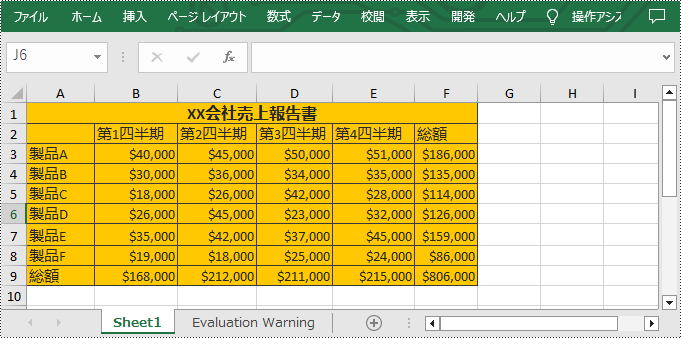
Spire.XLS for Java は、画像の背景を設定するための Worksheet.getPageSetup().setBackgoundImage() メソッドも提供します。以下に詳細な手順を示します。
import com.spire.xls.ExcelVersion;
import com.spire.xls.Workbook;
import com.spire.xls.Worksheet;
import javax.imageio.ImageIO;
import java.awt.image.BufferedImage;
import java.io.File;
import java.io.IOException;
public class BackgroundImage {
public static void main(String[] args) throws IOException {
//Workbookインスタンスを作成する
Workbook workbook = new Workbook();
//Excelファイルを読み込む
workbook.loadFromFile("sample.xlsx");
//最初のワークシートを取得する
Worksheet sheet = workbook.getWorksheets().get(0);
//画像を読み込む
BufferedImage image = ImageIO.read( new File("background.jpg"));
//画像ワークシートの背景画像として設定する
sheet.getPageSetup().setBackgoundImage(image);
//結果ファイルを保存する
workbook.saveToFile("SetBackImage.xlsx", ExcelVersion.Version2013);
workbook.dispose();
}
}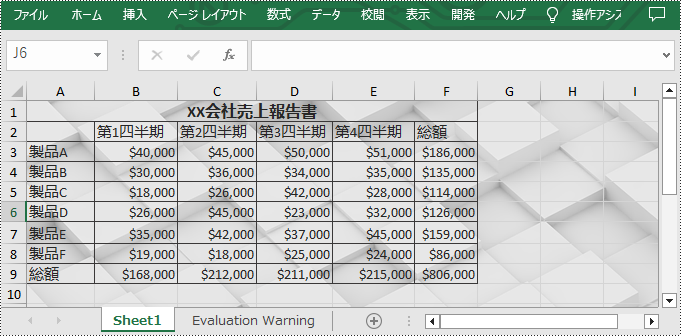
結果ドキュメントから評価メッセージを削除したい場合、または機能制限を取り除く場合は、についてこのメールアドレスはスパムボットから保護されています。閲覧するにはJavaScriptを有効にする必要があります。にお問い合わせ、30 日間有効な一時ライセンスを取得してください。
Spire.XLS 13.12のリリースをお知らせできることをうれしく思います。このバージョンでは、ExcelからPDFへの変換機能が強化されました。また、一部の数式計算が失敗する問題など、多くの既知の問題も修正されました。詳細は以下の内容を読んでください。
| カテゴリー | ID | 説明 |
| Bug | SPIREXLS-4838 | マルチスレッド並列でワークシートをHTMLに変換するときに、「System.IndexOutOfRangeException」と 「System.NullReferenceException」が発生する問題が修正されました。 |
| Bug | SPIREXLS-4899 | VLOOKUP 関数の解析が正しく行われない問題が修正されました。 |
| Bug | SPIREXLS-4969 | セルの色の透明度値が正しく取得されない問題が修正されました。 |
| Bug | SPIREXLS-4972 | Excel を PDF に変換する際にコンテンツが重複する問題が修正されました。 |
| Bug | SPIREXLS-4974 | 文書の読み込み時に、「 System.ArgumentNullException」が発生する問題が修正されました。 |
| Bug | SPIREXLS-4980 | Excel を PDF に変換する際に 、「Shape failing to render!」が発生する問題が修正されました。 |
| Bug | SPIREXLS-4993 | Excel ドキュメントをマージする際に 、「System.NullReferenceException 」が発生する問題が修正されました。 |
| Bug | SPIREXLS-4998 | データで MarkerDesigner テンプレートを埋める際に失敗する問題が修正されました。 |
| Bug | SPIREXLS-5000 | 行を削除した後、データの有効性検証時に、「System.ArgumentOutOfRangeException」が発生する問題が修正されました。 |
| Bug | SPIREXLS-5004 | 一部の数式の計算が失敗する問題が修正されました。 |
| Bug | SPIREXLS-5005 | 追加されたデジタル署名の署名時間が実際の時間よりも8時間長く表示される問題が修正されました。 |
| Bug | SPIREXLS-5009 | CLEAN 関数の読み取りに失敗する問題が修正されました。 |
| Bug | SPIREXLS-5015 | 文書の読み込み時に、「 System.FormatException」 が発生する問題が修正されました。 |
| Bug | SPIREXLS-5019 | HTML の読み取り時に 、「Cannot read that as a ZipFile」が発生する問題が修正されました。 |
テキストファイルは、プレーンテキストを含むファイルの一種です。テキストファイルは、ほとんどのコンピュータで見ることができますが、非常に基本的で限られた機能しか持っていません。注釈やフォームフィールドの挿入など、テキストファイル上でより多くの操作を実行したい場合は、PDF に変換することができます。この記事では、Spire.PDF for .NET を使用して C# でテキストファイルを PDF に変換する方法を示します。
まず、Spire.PDF for .NET パッケージに含まれている DLL ファイルを .NET プロジェクトの参照として追加する必要があります。DLL ファイルは、このリンクからダウンロードするか、NuGet を介してインストールできます。
PM> Install-Package Spire.PDF以下は、Spire.PDF for .NET を使用してテキストファイルを PDF に変換する主な手順です:
using Spire.Pdf;
using Spire.Pdf.Graphics;
using System.Drawing;
using System.IO;
namespace ConvertTextToPdf
{
class Program
{
static void Main(string[] args)
{
// テキストファイルからテキストを読み取る
string text = File.ReadAllText("サンプル.txt");
// PdfDocument インスタンスを作成する
PdfDocument pdf = new PdfDocument();
// ページを追加する
PdfPageBase page = pdf.Pages.Add();
// PdfFont インスタンスを作成する
PdfTrueTypeFont font = new PdfTrueTypeFont(new Font("HarmonyOS Sans SC", 12f, FontStyle.Regular), true);
// PdfTextLayout インスタンスを作成する
PdfTextLayout textLayout = new PdfTextLayout();
textLayout.Break = PdfLayoutBreakType.FitPage;
textLayout.Layout = PdfLayoutType.Paginate;
// PdfStringFormat インスタンスを作成する
PdfStringFormat format = new PdfStringFormat();
format.Alignment = PdfTextAlignment.Justify;
format.LineSpacing = 20f;
// テキストから PdfTextWidget インスタンスを作成する
PdfTextWidget textWidget = new PdfTextWidget(text, font, PdfBrushes.Black);
// 文字列フォーマットを設定する
textWidget.StringFormat = format;
// ページの指定された場所にテキストを描画する
RectangleF bounds = new RectangleF(new PointF(10, 25), page.Canvas.ClientSize);
textWidget.Draw(page, bounds, textLayout);
// 結果のファイルを保存する
pdf.SaveToFile("output/テキストをPDFに変換.pdf", FileFormat.PDF);
}
}
}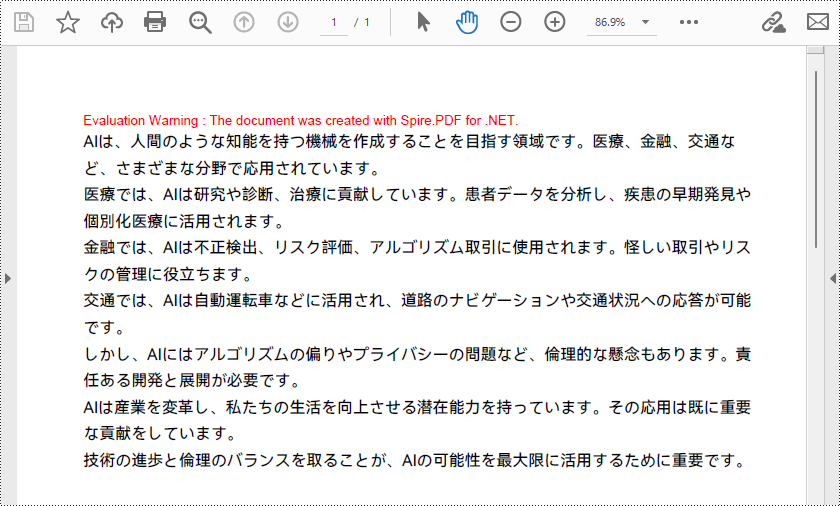
結果ドキュメントから評価メッセージを削除したい場合、または機能制限を取り除く場合は、についてこのメールアドレスはスパムボットから保護されています。閲覧するにはJavaScriptを有効にする必要があります。にお問い合わせ、30 日間有効な一時ライセンスを取得してください。
Spire.PDF 9.12のリリースをお知らせいたします。このバージョンは、SVG および OFD から PDF への変換機能が強化されました。さらに、テキスト抽出が失敗するなど、既知の問題も修正されました。詳細は以下の内容を読んでください。
| カテゴリー | ID | 説明 |
| Bug | SPIREPDF-6041 | PDF フォームフィールドをフラット化した後に 2 ページ目以降のデータが失われる問題が修正されました。 |
| Bug | SPIREPDF-6331 | SVGから変換したPDF文書がAdobeで開けない問題が修正されました。 |
| Bug | SPIREPDF-6351 | テキスト抽出に失敗する問題が修正されました。 |
| Bug | SPIREPDF-6375 | テキストのハイライト機能が効かない問題が修正されました。 |
| Bug | SPIREPDF-6384 | OFDをPDFに変換するときに、プログラムが「System.NullReferenceException」をスローする問題が修正されました。 |
| Bug | SPIREPDF-6385 SPIREPDF-6390 |
PDF文書を読み込むときに、プログラムが「System.NullReferenceException」をスローする問題が修正されました。 |
| Bug | SPIREPDF-6393 | PDF 文書を小冊子として印刷するときに、プログラムが「System.NullReferenceException」をスローする問題が修正されました。 |
デジタル署名は、メッセージ、ソフトウェア、デジタル ド文書の信頼性を検証するのに役立つ、暗号化された情報を含む電子署名です。 これらは、ソフトウェア配布、金融取引、契約管理ソフトウェア、および偽造や改ざんの検出が必要なその他の状況で一般的に使用されます。 Excel レポートを生成する場合、レポートをより信頼性が高く正式なものにするために、デジタル署名の追加が必要になる場合があります。この記事では、Spire.XLS for Java を使用して、Java で Excel のデジタル署名を追加または削除する方法を示します。
まず、Spire.XLS for Java を Java プロジェクトに追加する必要があります。JAR ファイルは、このリンクからダウンロードできます。Maven を使用する場合は、次のコードをプロジェクトの pom.xml ファイルに追加する必要があります。
<repositories>
<repository>
<id>com.e-iceblue</id>
<name>e-iceblue</name>
<url>https://repo.e-iceblue.com/nexus/content/groups/public/</url>
</repository>
</repositories>
<dependencies>
<dependency>
<groupId>e-iceblue</groupId>
<artifactId>spire.xls</artifactId>
<version>13.11.6</version>
</dependency>
</dependencies>Excel ファイルの整合性を保護するためにデジタル署名を追加することができます。デジタル署名が追加されると、ファイルは読み取り専用になり、それ以上編集できなくなります。誰かがファイルを変更すると、デジタル署名はすぐに無効になります。
Spire.XLS for Java は、Excel ファイルにデジタル署名を追加するための Workbook クラスの addDigitalSignature メソッドを提供します。詳細な手順は次のとおりです。
import com.spire.xls.ExcelVersion;
import com.spire.xls.Workbook;
import com.spire.xls.digital.CertificateAndPrivateKey;
import java.util.Date;
public class AddDigitalSignature {
public static void main(String []args) throws Exception {
// Workbook インスタンスを作成する
Workbook workbook=new Workbook();
// Excelファイルをロードする
workbook.loadFromFile("Sample.xlsx");
// ファイルにデジタル署名を追加する
CertificateAndPrivateKey cap = new CertificateAndPrivateKey("gary.pfx","e-iceblue");
workbook.addDigitalSignature(cap, "e-iceblue",new Date());
// 結果ファイルを保存する
workbook.saveToFile("AddDigitalSignature.xlsx", ExcelVersion.Version2013);
workbook.dispose();
}
}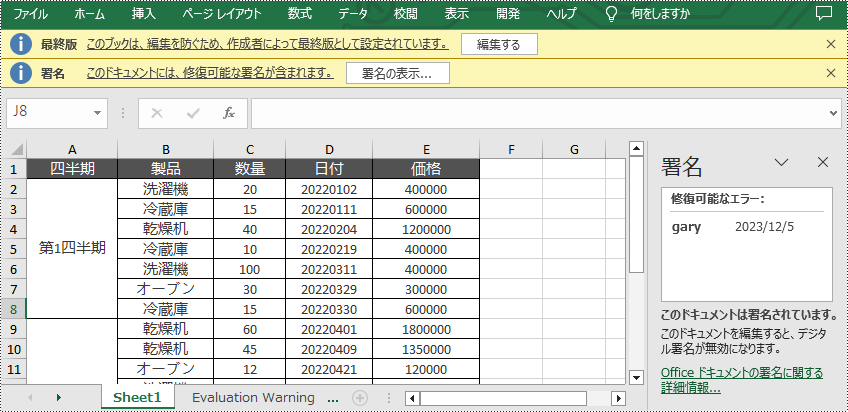
Spire.XLS for Java は、Excel ファイルからデジタル署名を削除するための Workbook クラスの removeAllDigitalSignatures メソッドを提供します。詳細な手順は次のとおりです。
import com.spire.xls.ExcelVersion;
import com.spire.xls.Workbook;
public class DeleteDigitalSignature {
public static void main(String []args) throws Exception {
// Workbook インスタンスを作成する
Workbook workbook = new Workbook();
// Excelファイルをロードする
workbook.loadFromFile("AddDigitalSignature.xlsx");
// ファイルからすべてのデジタル署名を削除する
workbook.removeAllDigitalSignatures();
// 結果ファイルを保存する
workbook.saveToFile("RemoveDigitalSignature.xlsx", ExcelVersion.Version2013);
workbook.dispose();
}
}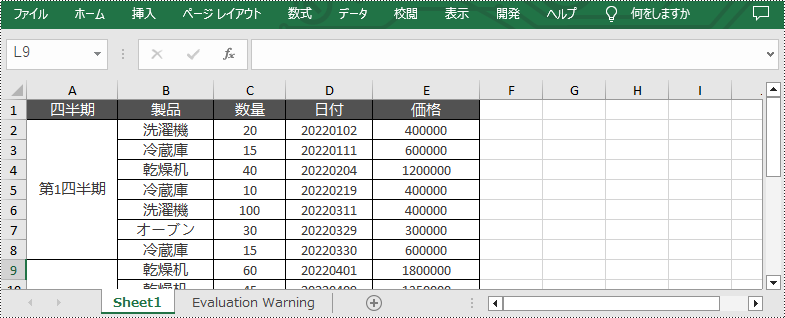
結果ドキュメントから評価メッセージを削除したい場合、または機能制限を取り除く場合は、についてこのメールアドレスはスパムボットから保護されています。閲覧するにはJavaScriptを有効にする必要があります。にお問い合わせ、30 日間有効な一時ライセンスを取得してください。
Microsoft Excel の新しいバージョン(Excel 2016 や 2019 など)で XLS ファイルを開くと、ファイル名の後のタイトルバーに「互換モード」と表示されます。このモードを通常モードに変更したい場合は、XLSX などの新しい Excel ファイル形式で XLS ファイルを保存することをお勧めします。この記事では、Spire.XLS for Java を使用して XLS を XLSX に、または XLSX を XLS に変換する方法について説明します。
まず、Spire.XLS for Java を Java プロジェクトに追加する必要があります。JAR ファイルは、このリンクからダウンロードできます。Maven を使用する場合は、次のコードをプロジェクトの pom.xml ファイルに追加する必要があります。
<repositories>
<repository>
<id>com.e-iceblue</id>
<name>e-iceblue</name>
<url>https://repo.e-iceblue.com/nexus/content/groups/public/</url>
</repository>
</repositories>
<dependencies>
<dependency>
<groupId>e-iceblue</groupId>
<artifactId>spire.xls</artifactId>
<version>13.11.6</version>
</dependency>
</dependencies>Spire.XLS for Java は、XLS ファイルを XLSX ファイル形式として保存する Workbook.saveToFile(String, ExcelVersion) メソッドを提供します。 以下はその詳細な手順です。
import com.spire.xls.ExcelVersion;
import com.spire.xls.Workbook;
public class ConvertXlsToXlsx {
public static void main(String[] args){
//Workbook インスタンスを作成する
Workbook workbook = new Workbook();
//XLSファイルを読み込む
workbook.loadFromFile("Input.xls");
//XLSファイルをXLSX形式で保存する
workbook.saveToFile("ToXlsx.xlsx", ExcelVersion.Version2016);
workbook.dispose();
}
}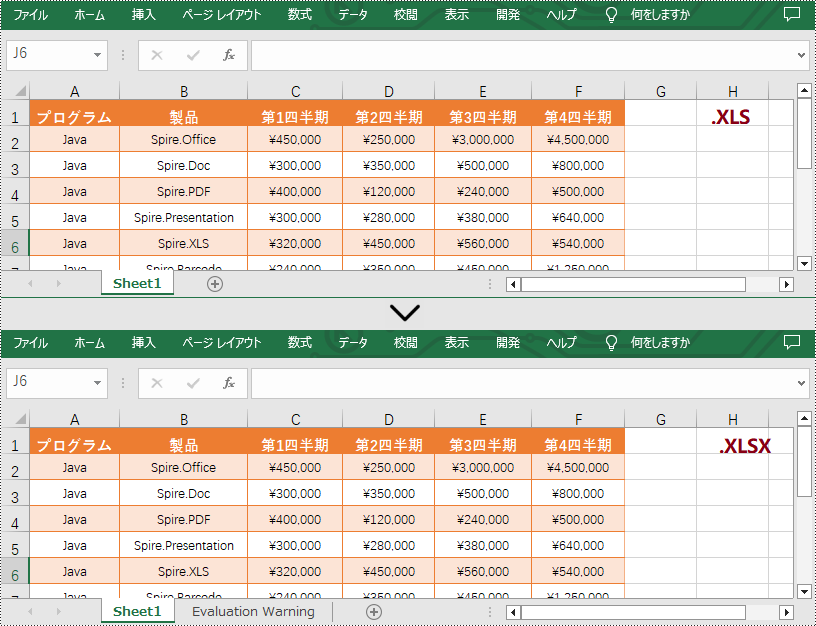
Workbook.saveToFile(String, ExcelVersion) メソッドは、XLSX ファイルを XLS ファイル形式で保存することもできます。 以下はその詳細な手順です。
import com.spire.xls.ExcelVersion;
import com.spire.xls.Workbook;
public class ConvertXlsxToXls {
public static void main(String[] args){
//Workbook インスタンスを作成する
Workbook workbook = new Workbook();
//XLSXファイルを読み込む
workbook.loadFromFile("Input.xlsx");
//XLSXファイルをXLS形式で保存する
workbook.saveToFile("ToXls.xls", ExcelVersion.Version97to2003);
workbook.dispose();
}
}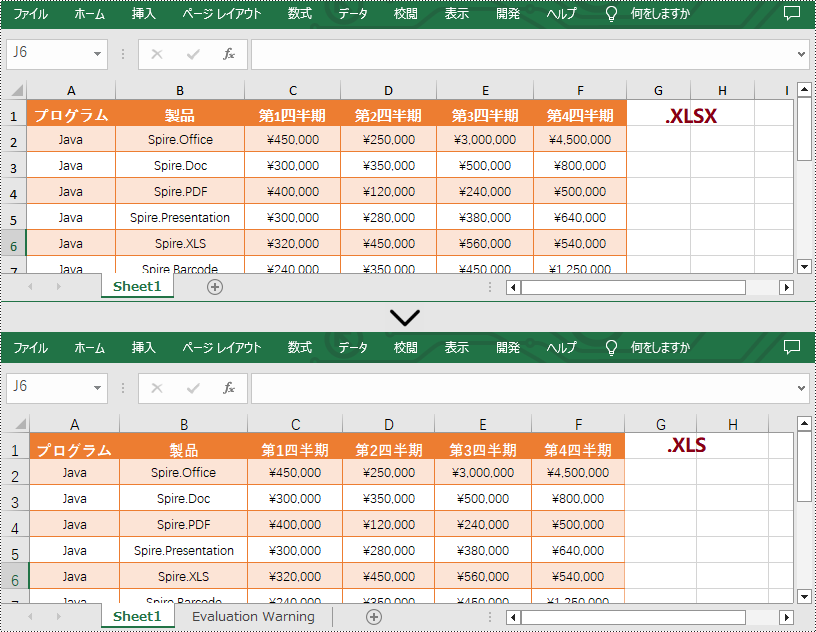
結果ドキュメントから評価メッセージを削除したい場合、または機能制限を取り除く場合は、についてこのメールアドレスはスパムボットから保護されています。閲覧するにはJavaScriptを有効にする必要があります。にお問い合わせ、30 日間有効な一時ライセンスを取得してください。
Spire.PDF for Java 9.12.0を発表できることをうれしく思います。このバージョンでは、PDF から SVG、PDF/A1B、および PDF/A2A への変換機能が強化されました。 さらに、スタンプを追加してロックした後に PDF を印刷するとスタンプが失われる問題など、既知の問題も修正されました。詳細は以下の内容を読んでください。
| カテゴリー | ID | 説明 |
| Bug | SPIREPDF-6265 | Linux システム上で PDF を SVG に変換した後、結果文書が空白になる問題が修正されました。 |
| Bug | SPIREPDF-6363 | PDFをPDF/A1Bに変換した後、結果が非標準になる問題が修正されました。 |
| Bug | SPIREPDF-6394 | PDF を SVG に変換するときに、プログラムが「NullPointerException」をスローする問題が修正されました。 |
| Bug | SPIREPDF-6396 | PDFを追加してロックした後、印刷するとスタンプが失われる問題が修正されました。 |
| Bug | SPIREPDF-6401 | PDFをPDF/A2Aに変換した後、コンテンツが失われる問題が修正されました。 |
PDF (Portable Document Format) と XPS (XML Paper Specification) は、文書を共有および印刷するためによく使用される2つのフォーマットです。PDF は広く知られており、サポートされていますが、XPS は Microsoft が開発したフォーマットであり、優れたグラフィックスのレンダリング能力を持つことから人気があります。この記事では、Spire.PDF for Java を使用して高品質で PDF を XPS に変換し、XPS を PDF に変換する方法を紹介します。
まず、Spire. PDF for Java を Java プロジェクトに追加する必要があります。JAR ファイルは、このリンクからダウンロードできます。Maven を使用する場合は、次のコードをプロジェクトの pom.xml ファイルに追加する必要があります。
<repositories>
<repository>
<id>com.e-iceblue</id>
<name>e-iceblue</name>
<url>https://repo.e-iceblue.com/nexus/content/groups/public/</url>
</repository>
</repositories>
<dependencies>
<dependency>
<groupId>e-iceblue</groupId>
<artifactId>spire.pdf</artifactId>
<version>9.11.3</version>
</dependency>
</dependencies>Spire.PDF for Java は、PDF を XPS に変換する強力な変換機能を持っており、わずか3つのステップで変換することができます。詳細な手順は以下の通りです:
import com.spire.pdf.FileFormat;
import com.spire.pdf.PdfDocument;
public class PDFTableToTXTCSV {
public static void main(String[] args) {
// PdfDocumentクラスのオブジェクトを作成する
PdfDocument pdf = new PdfDocument();
// PDF文書を読み込む
pdf.loadFromFile("サンプル.pdf");
// ドキュメントをXPSファイルとして保存する
pdf.saveToFile("PDFからXPSへの変換.xps", FileFormat.XPS);
pdf.close();
}
}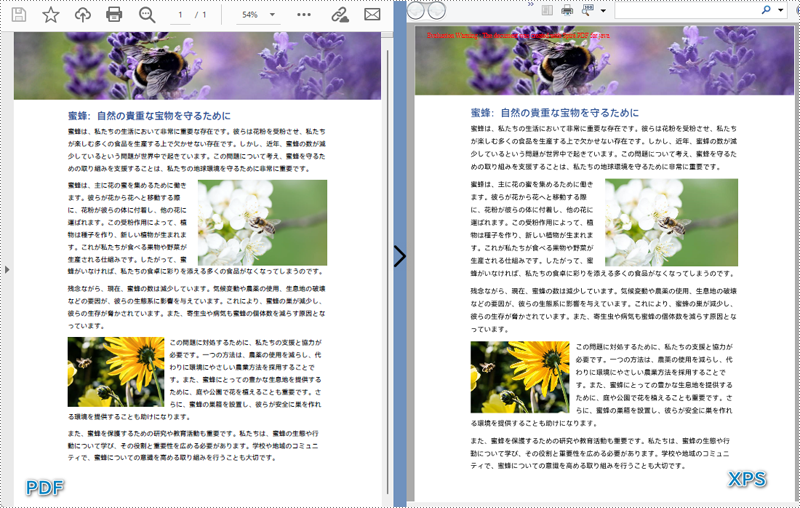
Spire.PDF for Java の PdfDocument.saveToFile() メソッドを使用すると、XPS ファイルを PDF ドキュメントに変換することができます。以下は、XPS を PDF に変換する手順です。
import com.spire.pdf.FileFormat;
import com.spire.pdf.PdfDocument;
public class PDFTableToTXTCSV {
public static void main(String[] args) {
// PdfDocumentクラスのオブジェクトを作成する
PdfDocument pdf = new PdfDocument();
// PDF文書を読み込む
pdf.loadFromFile("サンプル.xps", FileFormat.XPS);
// ドキュメントをXPSファイルとして保存する
pdf.saveToFile("XPSからPDFへの変換.pdf", FileFormat.PDF);
pdf.close();
}
}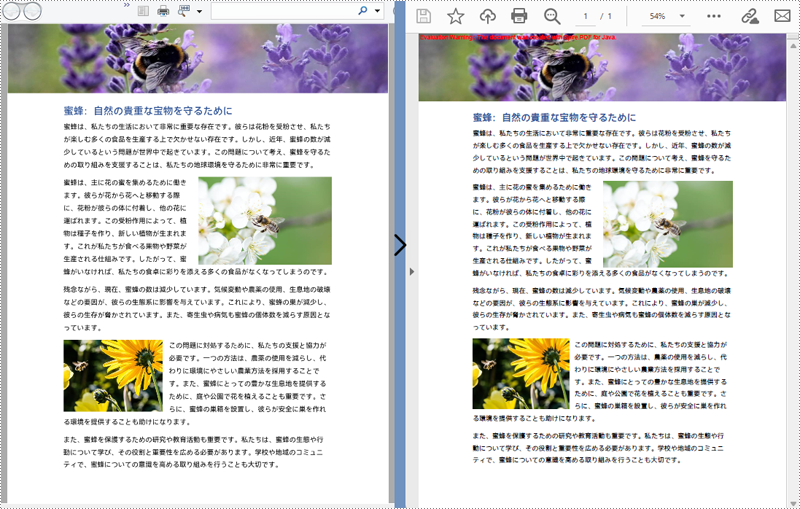
結果ドキュメントから評価メッセージを削除したい場合、または機能制限を取り除く場合は、についてこのメールアドレスはスパムボットから保護されています。閲覧するにはJavaScriptを有効にする必要があります。にお問い合わせ、30 日間有効な一時ライセンスを取得してください。
Spire.Office 8.11.2を発表できることを嬉しく思います。このバージョンでは、Spire.Docは列挙「Spire.Doc.Publics.Drawing.FontStyle」が公開しています。Spire.PDFではPdfImageHelperインターフェイスで画像の抽出、削除、置換、圧縮をサポートしています。Spire.Presentationでは図形内のテキスト領域の高さと幅の取得や、図形内の複数行のテキストの取得など、いくつかの新機能をサポートしています。さらに、多くの既知の問題も修正しました。詳細は以下の内容を読んでください。
このバージョンでは、Spire.Doc,Spire.PDF,Spire.XLS,Spire.Email,Spire.DocViewer, Spire.PDFViewer,Spire.Presentation,Spire.Spreadsheet, Spire.OfficeViewer, Spire.Barcode, Spire.DataExportの最新バージョンが含まれています。
| カテゴリー | ID | 説明 |
| New feature | - | 列挙「Spire.Doc.Publics.Drawing.FontStyle」が公開されました。 |
| New feature | - | 「PrivateFontPath」構造体の「FontStyle」の名前空間を「Spire.Doc.Publics.Drawing」に変更されました。 説明:
メソッド public PrivateFontPath(string fontName, System.Drawing.FontStyle fontStyle, string fontPath) は public PrivateFontPath(string fontName, Spire.Doc.Publics.Drawing.FontStyle fontStyle, string fontPath) に変更されました。 メソッドpublic PrivateFontPath(string fontName, System.Drawing.FontStyle fontStyle, string fontPath, bool useArabicConcatenationRules)はpublic PrivateFontPath(string fontName, Spire.Doc.Publics.Drawing.FontStyle fontStyle, string fontPath, bool useArabicConcatenationRules)に変更されました。 |
| Bug | SPIREDOC-9369 | WordからPDFに変換した後、内容の形式が正しくない問題が修正されました。 |
| Bug | SPIREDOC-9456 | WordからPDFに変換した後、ページ分割が正しくない問題が修正されました。 |
| Bug | SPIREDOC-9594 | HTMLからPDFに変換した後、内容が正しくない問題が修正されました。 |
| Bug | SPIREDOC-9716 | ODTからPDFに変換する際に、「System.ArgumentException」の例外が発生する問題が修正されました。 |
| Bug | SPIREDOC-9764 | Word文書を結合してPDFに変換した後、目次のページ番号の位置が正しくない問題が修正されました。 |
| Bug | SPIREDOC-9765 | Word文書を結合してPDFに変換した後、目次の形式が正しくない問題が修正されました。 |
| Bug | SPIREDOC-9869 | HTMLからPDFに変換した後、画像が表示されない問題が修正されました。 |
| Bug | SPIREDOC-9906 | RTF文書からOLEオブジェクトをDocx文書にクローンした後、内容が完全に表示されない問題が修正されました。 |
| Bug | SPIREDOC-9909 | Wordを画像/PDFに変換する際に、「System.InvalidOperationException」の例外が発生する問題が修正されました。 |
| Bug | SPIREDOC-9923 | Wordのテーブルに新しい行を追加してPDFに変換した後、追加された行が整列されない問題が修正されました。 |
| Bug | SPIREDOC-9924 | Wordのテーブルの内容を変更した後、PDFに変換する際に「System.IndexOutOfRangeException」の例外が発生する問題が修正されました。 |
| Bug | SPIREDOC-9934 | Doc形式の文書を新しい文書として保存した後、編集制限の効果が失われる問題が修正されました。 |
| カテゴリー | ID | 説明 |
| New feature | - | PdfImageHelperインターフェイスで画像の抽出、削除、置換、圧縮をサポートしています。
//画像を削除する
imageHelper.DeleteImage(imageInfos[0]);
//画像を抽出する
int index = 0;
foreach (PdfImageInfo info in imageInfos)
{
info.Image.Save(outputFile_I + string.Format("Image-{0}.png", index));
index++;
}
//画像を置き換える
PdfImage image = PdfImage.FromFile(TestUtil.DataPath + "ImgFiles/E-iceblue logo.png");
imageHelper.ReplaceImage(imageInfos[0], image);
//画像を圧縮する
foreach (PdfPageBase page in doc.Pages)
{
foreach (PdfImageInfo info in imageHelper.GetImagesInfo(page))
{
bool success = info.TryCompressImage();
}
} |
| Bug | SPIREPDF-5781 | 抽出されたPDFの表で、2つの列が一緒にマージされる問題が修正されました。 |
| Bug | SPIREPDF-6225 | XPSをPDFに変換した後、結果文書が空白になる問題が修正されました。 |
| Bug | SPIREPDF-6232 | XPSから変換したPDFドキュメントをAdobeツールで開くとページエラーが発生する問題が修正されました。 |
| Bug | SPIREPDF-6355 | PDFをXPSに変換した後、コンテンツに余分な文字が含まれる問題が修正されました。 |
| Bug | SPIREPDF-6361 | PDFドキュメントを読み込むとき、プログラムが "System.NullReferenceException "をスローする問題が修正されました。 |
| Bug | SPIREPDF-6320 | PDFから画像への変換速度が改善されました。 |
| Bug | SPIREPDF-4552 | 抽出された内容が正しくない問題が修正されました。 |
| Bug | SPIREPDF-5949 | PDFドキュメントを分割してから結合すると、ドキュメントが大きくなる問題が修正されました。 |
| Bug | SPIREPDF-6017 | LinuxでPDFをSVGに変換する際にのプログラムのクラッシュ問題が修正されました。 |
| Bug | SPIREPDF-6273 | 抽出された表の内容が正しくない問題が修正されました。 |
| Bug | SPIREPDF-6301 | 抽出された表の内容の順序が正しくない問題が修正されました。 |
| Bug | SPIREPDF-6305 | PDFを画像に変換した後のテキストのスタイルが変わる問題が修正されました。 |
| Bug | SPIREPDF-6308 | パスワードを入力しなくてもファイルの復号化に成功することがある問題が修正されました。 |
| Bug | SPIREPDF-6309 | PDF文書を比較して保存する際に、プログラムが「System.NullReferenceException」の例外が修正されました。 |
| Bug | SPIREPDF-6312 | PDFを印刷する際に一部のテキストがはっきり表示されない問題が修正されました。 |
| Bug | SPIREPDF-6314 | PDFをSVGに変換する際に、プログラムが「System.ArgumentOutOfRangeException」の例外をスローする問題が修正されました。 |
| Bug | SPIREPDF-6333 | PDFを画像に変換する際に、プログラムが「System.StackOverflowException」の例外をスローする問題が修正されました。 |
| Bug | SPIREPDF-6346 | テキストを抽出する際に、プログラムが「System.NullReferenceException」の例外をスローする問題が修正されました。 |
| Bug | SPIREPDF-6348 | 表の認識に失敗する問題が修正されました。 |
| カテゴリー | ID | 説明 |
| Bug | SPIREXLS-4876 | ExcelをHTMLに変換した後、セルが欠落する問題が修正されました。 |
| Bug | SPIREXLS-4880 | ExcelをPDFに変換した後、フォントディレクトリの設定が有効にならない問題が修正されました。 |
| Bug | SPIREXLS-4904 | SHEET(A3)関数が自動計算されない問題が修正されました。 |
| Bug | SPIREXLS-4922 | ワークシート暗号化の判定結果が正しくない問題が修正されました。 |
| Bug | SPIREXLS-4925 | ワークシートをコピーすると透かしが不正になる問題が修正されました。 |
| Bug | SPIREXLS-4931 | ExcelをPDFに変換した後、ページングが正しくない問題が修正されました。 |
| Bug | SPIREXLS-4933 | Excelの読み込み時に、プログラムが 「System.FormatException 」をスローする問題が修正されました。 |
| Bug | SPIREXLS-4942 | Excelを画像に変換する際に、括弧が認識されない問題が修正されました。 |
| Bug | SPIREXLS-4963 | Excel 365で作成したカスタム図形を別のワークシートにコピーすると、一部の内容が失われる問題が修正されました。 |
| カテゴリー | ID | 説明 |
| New feature | SPIREPPT-2378 | 図形を SVG に変換するときに、スライドに図形の位置情報の維持をサポートします。
byte[] svgByte = shape.SaveAsSvgInSlide();
FileStream fs = new FileStream("shapePath_" + num + ".svg", FileMode.Create);
fs.Write(svgByte, 0, svgByte.Length);
fs.Close(); |
| New feature | SPIREPPT-2379 | 図形内のテキスト領域の高さと幅の取得をサポートします。
IAutoShape autoShape = shape as IAutoShape; SizeF size = autoShape.TextFrame.GetTextSize(); |
| New feature | SPIREPPT-2384 | 図形内の複数行のテキストの取得をサポートします。
Presentation ppt = new Presentation();
ppt.LoadFromFile(inputFile);
ISlide slide = ppt.Slides[0];
for (int i = 0; i < slide.Shapes.Count; i++)
{
IAutoShape shape = (IAutoShape)slide.Shapes[i];
File.AppendAllText(outputFile, "shape" + i + ":" + "\r\n");
IList<LineText> lines = shape.TextFrame.GetLayoutLines();
for (int j = 0; j < lines.Count; j++)
{
File.AppendAllText(outputFile,"line[" + j + "]:" + lines[j].Text + "\r\n");
}
} |
| New feature | SPIREPPT-2390 | OleObject オブジェクトの ShapeID プロパティの取得をサポートします。
Presentation ppt = new Presentation();
ppt.LoadFromFile(inputFile);
OleObjectCollection oles = ppt.Slides[0].OleObjects;
OleObject oleObject = oles[0];
StringBuilder sb = new StringBuilder();
sb.AppendLine("ShapeID=" + oleObject.ShapeID);
foreach (DictionaryEntry entry in oleObject.Properties)
{
sb.AppendLine(entry.Key + ":" + entry.Value);
}
File.AppendAllText(outputFile, sb.ToString()); |
| Bug | SPIREPPT-2391 | shape.TextFrame.GetTextLocation() メソッドの実行時に、アプリケーションが「System.InvalidCastException」をスローする問題が修正されました。 |